На этом шаге мы рассмотрим назначение, основные свойства и пример использования этого компонента.
Компонент NotifyIcon (рисунок 1) представляет собой "извещающий" значок (notify — извещать, напоминать), который изображает в панели задач программу, работающую в фоновом режиме.
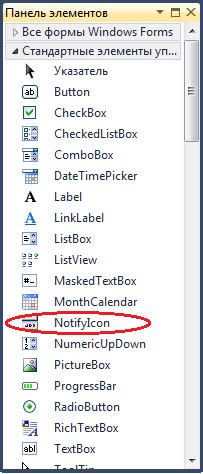
Рис.1. Компонент NotifyIcon
Обычно при позиционировании указателя мыши на таком значке появляется подсказка, а в результате щелчка правой кнопкой — контекстное меню, команды которого позволяют получить доступ к программе (открыть окно) или завершить ее работу.
Свойства компонента приведены в таблице 1.
| Свойство | Описание |
|---|---|
| Icon | Значок, который отображается в панели задач |
| Text | Подсказка (обычно название программы). Отображается рядом с указателем мыши при позиционировании указателя на значке |
| ContextMenu | Ссылка на компонент ContextMenu, который обеспечивает отображение контекстного меню как результат щелчка правой кнопкой мыши на значке |
| Visible | Свойство позволяет скрыть (false) значок с панели задач или сделать его видимым (true) |
Программа "Будильник" (ее окно приведено на рисунке 2, а значения свойств компонентов — в таблице 2) демонстрирует использование компонента NotifyIcon. Во время создания формы надо присвоить значение свойству Icon компонента NotifyIcon — выбрать из доступных значков (ico-файлов) подходящий.
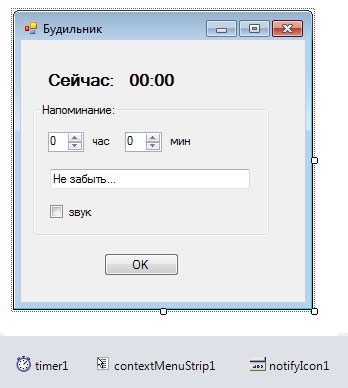
Рис.2. Форма программы "Будильник"
| Свойство | Значение |
|---|---|
| timer1.Interval | 1000 |
| timer1.Enabled | True |
| contextMenuStrip1.toolStripMenuItem1.Text | Показать |
| contextMenuStrip1.toolStripMenuItem2.Text | О программе |
| contextMenuStrip1.toolStripMenuItem3.Text | Завершить |
| notifyIcon1.Icon |  |
| notifyIcon1.Visible | False |
| notifyIcon1.ContextMenu | contextMenuStrip1 |
В окне программы "Будильник" после ее запуска отображается текущее время. После того как пользователь установит время сигнала, задаст текст сообщения и сделает щелчок на кнопке OK, окно программы закроется и в системной области панели задач появится колокольчик — значок, изображающий работающую программу "Будильник". При позиционировании указателя мыши на колокольчике появляется подсказка, в которой отображается время, когда будильник должен подать сигнал и текст напоминания. В контекстном меню программы, которое появляется в результате щелчка правой кнопкой мыши, три команды: Показать, О программе и Завершить (рисунок 3).
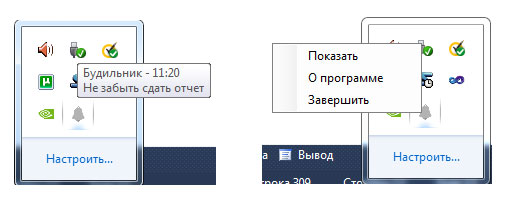
Рис.3. Значок программы "Будильник" в панели задач: подсказка и контекстное меню
Конструктор (он выполняет настройку компонентов) и функции обработки событий приведены в листинге ниже. Обратите внимание, в текст программы добавлена ссылка (ее надо поместить после списка используемых пространств имен) на библиотеку winmm.dll, в которой находится функция PlaySound, обеспечивающая воспроизведение звукового сигнала. Звуковой файл должен быть в папке программы (при запуске из среды разработки в режиме отладки — в папке Debug).
#pragma once #include "Form2.h" namespace N_Icon { using namespace System; using namespace System::ComponentModel; using namespace System::Collections; using namespace System::Windows::Forms; using namespace System::Data; using namespace System::Drawing; // функция PlaySound, обеспечивающая воспроизведение // wav-файлов, находится в библиотеке winmm.dll // подключим эту библиотеку [System::Runtime::InteropServices::DllImport("winmm.dll")] extern bool PlaySound(String^ lpszName, int hModule, int dwFlags); /// <summary> /// Сводка для Form1 /// </summary> public ref class Form1 : public System::Windows::Forms::Form { public: Form1(void) { InitializeComponent(); // //TODO: добавьте код конструктора // // настройка компонентов numericUpDown numericUpDown1->Maximum = 23; numericUpDown1->Minimum = 0; numericUpDown2->Maximum = 59; numericUpDown2->Minimum = 0; numericUpDown1->Value = DateTime::Now.Hour; numericUpDown2->Value = DateTime::Now.Minute+5; notifyIcon1->Visible = false; isSet = false; // настройка и запуск таймера timer1->Interval = 1000; timer1->Enabled = true; label4->Text = DateTime::Now.ToLongTimeString(); } . . . . . #pragma endregion private: DateTime alarm; // время сигнала (отображения сообщения) bool isSet; // true - будильник установлен (работает) // щелчок на кнопке OK private: System::Void button1_Click(System::Object^ sender, System::EventArgs^ e) { // установить время сигнала alarm = DateTime( DateTime::Now.Year, DateTime::Now.Month, DateTime::Now.Day, Convert::ToInt16(numericUpDown1->Value), Convert::ToInt16(numericUpDown2->Value), 0, 0); // если установленное время будильника меньше // текущего, нужно увеличить дату срабатывания // на единицу (+1 день) if (DateTime::Compare(DateTime::Now, alarm) > 0) alarm = alarm.AddDays(1); // подсказка: // будет отображаться при // позиционировании указателя мыши // на значке программы notifyIcon1->Text = "Будильник - " + alarm.ToShortTimeString() + "\n" + textBox1->Text; isSet = true; this->Hide(); notifyIcon1->Visible = true; } // сигнал от таймера private: System::Void timer1_Tick(System::Object^ sender, System::EventArgs^ e) { label4->Text = DateTime::Now.ToLongTimeString(); // будильник установлен if ( isSet) { // время срабатывания будильника if (DateTime::Compare(DateTime::Now, alarm) > 0) { isSet = false; if ( checkBox1->Checked ) { PlaySound(Application::StartupPath + "\\EXP.wav", 0, 1); } Form2^ frm; // окно сообщения // см. конструктор формы Form2 frm = gcnew Form2(DateTime::Now.ToShortTimeString(), this->textBox1->Text); frm->ShowDialog(); // показать окно сообщения this->Show(); // показать окно программы } } } // команда Показать private: System::Void toolStripMenuItem1_Click(System::Object^ sender, System::EventArgs^ e) { isSet = false; // остановить будильник this->Show(); // показать окно программы notifyIcon1->Visible = false; } // команда О программе private: System::Void toolStripMenuItem2_Click(System::Object^ sender, System::EventArgs^ e) { } // команда Завершить private: System::Void toolStripMenuItem3_Click(System::Object^ sender, System::EventArgs^ e) { this->Close(); } // щелчок на значке private: System::Void notifyIcon1_Click(System::Object^ sender, System::EventArgs^ e) { // если нет контекстного меню, то открыть окно программы можно так: /* isSet = false; this->Show(); notifyIcon1->Visible = false;*/ }
Обратите внимание на обработчик timer1_Tick, который вызывается при генерации сигнала от таймера. В его тексте используется еще одна форма (Form2) для вывода сообщения.
Добавим в наш проект новую форму. Это можно сделать, вызвав пункт меню Проект | Добавить новый элемент..., и в появившемся окне выбрать Форма Windows Forms, а в строке Имя указать ее имя: Form2 (рисунок 4):
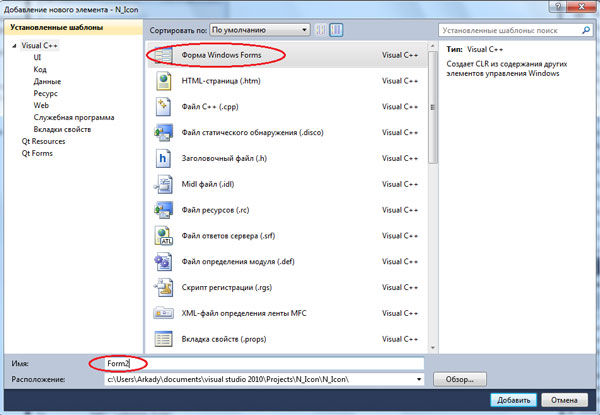
Рис.4. Добавление в проект новой формы
Внешний вид этой формы приведен на рисунке 5:

Рис.5. Внешний вид второй формы
На ней 3 компонента: две метки и кнопка. По нажатию на кнопку форма будет закрываться.
Кроме этого нам необходимо, чтобы конструктор этой формы принимал два строковых параметра (время и сообщение), которые будут отображаться в соответствующих компонентах. Для этого напишем свой конструктор, который будет выполнять указанные действия:
. . . Form2(void) { InitializeComponent(); // //TODO: добавьте код конструктора // } /* Так как нам нужно, чтобы при появлении формы в полях label отображалось текущее время и сообщение, создадим конструктор с параметрами, который будет устанавливать значение свойства Text этих компонентов. Форму будем создавать, используя этот, а не стандартный конструктор. */ // мой конструктор Form2(String^ s1, String^ s2) { InitializeComponent(); // label1->Text = s1; label2->Text = s2; } . . . // кнопка OK private: System::Void button1_Click(System::Object^ sender, System::EventArgs^ e) { this->Close(); }
В заключение не забудьте к форме Form1 подключить форму Form2. Это делается использованием конструкции:
#include "Form2.h"
На следующем шаге мы рассмотрим компонент ToolStrip.
